
— Publié le 14juillet 2018 —
WordPress est l’outil de création de sites internet le plus utilisé au monde mais à l’origine, c’était un moteur de blog. C’est la raison pour laquelle les commentaires sont au coeur du système.
Si vous avez un site statique ou si vous ne souhaitez pas autorisez vos lecteurs à commenter vos articles, vous pouvez le faire simplement. Mais vous risquez toujours de recevoir des spams dans votre backoffice WordPress.
Nous allons voir dans cet article comment retirer complètement les commentaires de votre site WordPress.
Pourquoi retirer les commentaires de WordPress
D’un côté, on a de nombreux propriétaires de sites internet conçus avec WordPress qui ont des sites vitrines ou corporate, sans section blog. Les commentaires sont donc inutiles sur ce type de sites.
D’un autre côté, on a des bloggeurs qui ont un blog WordPress mais qui ne veulent pas que les lecteurs aient la possibilité de commenter leurs articles car ils trouvent que cela les distrait.
Vous pouvez facilement désactiver les commentaires de vos pages WordPress mais ça ne les retire pas complètement de votre site WordPress. De plus, certains thèmes passent outre cette commande de désactivation WordPress.
Pour simplement les désactiver, rendez-vous dans la colonne de gauche de WordPress : Réglages / Discussion et décochez la case « Autoriser les lecteurs à publier des commentaires sur les nouveaux articles. » Si cela ne suffit pas, rendez-vous dans chacun de vos articles, cliquez en haut à droite sur « Options de l’écran », cochez la case Discussion. En bas de vos articles, vous verrez la case à cocher / décocher suivante :
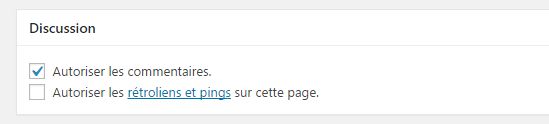
Plutôt fastidieux si vous devez le faire pour chaque article, non ? Nous allons donc voir comment vous en débarrasser définitivement, avec possibilité de nuances.
Désactiver complètement les commentaires
Tout d’abord, installez et activez le plugin gratuit Disable Comments. Une fois le plugin activé, vous le retrouvez dans Réglages / Disable Comments. Rendez-vous sur cette page pour configurer le plugin.
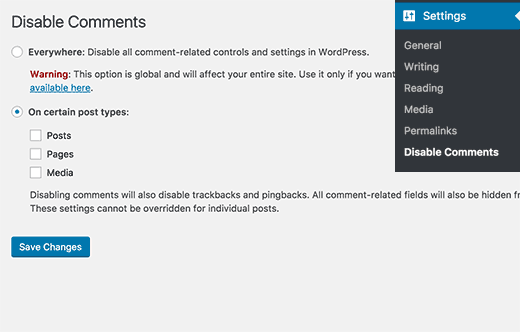
Ce plugin est très facile à paramétrer, vous avez le choix entre 2 possibilités :
- Everywhere : retirer complètement les commentaire de tout votre site web
- On certain post types :choisir les types de contenus sur lesquels vous ne voulez retirer les commentaires : articles, pages ou media
N’oubliez pas de sauvegarder vos modifications.
Voilà, c’est facile, vos commentaires ne sont plus affichés. Si jamais vous en aviez eu par le passé, il est inutile de les supprimer puisqu’ils n’apparaissent plus. Si vous souhaitez aller plus loin et tous les supprimer de votre base de données, nous vous invitons à consulter cet article : Supprimer en masse les commentaires WordPress.
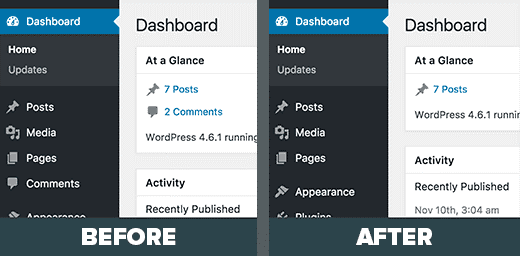
Vous noterez que la section « Commentaires » n’apparaît plus non plus dans votre colonne WordPress Admin à gauche, ni dans votre tableau de bord.
Retirer complètement les commentaires
Le plugin Disable Comments retire les formulaires de commentaires, empêche l’affichage de commentaires existants et retire également la mention « Les commentaires sont fermés. » Cependant, si votre thème ne vérifie pas correctement cette commande, il peut passer outre et afficher quand même les éléments que nous venons de citer.
Vous pouvez alors soit contacter le développeur du thème et lui demander de corriger son développement : selon les thèmes, votre email ne sera jamais lu. Soit vous allez le faire vous-même en suivant les instructions que nous allons vous donner.
-
- Connectez-vous à votre site WordPress via votre FTP. Cherchez ensuite le dossier de votre thème dans /wp-content/themes/
- Dans ce dossier Themes, localisez le fichier comments.php et grâce à un clic droit, renommez-le en comments_old.php
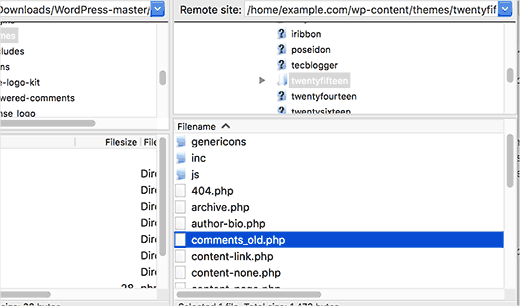
- Ensuite, toujours dans votre FTP, grâce à un nouveau clic droit, sélectionnez Create new file
- Nommez ce fichier comments.php. Ce nouveau fichier, vide, revient à vider de son contenu l’ancien fichier mais par prudence, nous évitons de simplement le supprimer.
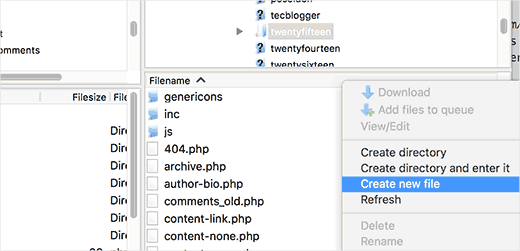
Si jamais votre thème ne comporte pas de fichier comments.php, il faut demander au développeur du thème dans quel fichier il a stocké la fonction « Commentaires ».
Pour éviter que cette manipulation soit caduque à chaque fois que vous mettez à jour votre thème, le mieux de créer un thème enfant (child theme). Vous ne savez pas comment faire ? Consulter notre article sur ce sujet : Créer un thème enfant WordPress.
Conclusion
Voilà, vous savez comment retirer vos commentaires de votre site WordPress. Nous espérons que cet article vous aura été utile.
Si vous avez des questions, posez-les en commentaires ci-dessous : eh oui, nous ne les avons pas supprimés car nous avons envie d’échanger avec vous !
Et n’hésitez pas à partager vos propres retours d’expérience !

Parfait ! Merci beaucoup pour cet article. Belle journée à vous 🙂
A vous aussi 🙂
Bonjour, pour ma part je souhaite retirer un commentaire que j’ai moi-même rédigé, est-ce possible ? Si oui comment faire ? Merci
Bonjour,
Il vous suffit d’aller dans votre backoffice WordPress, dans la rubrique Commentaires dans la colonne noire à gauche. Puis passez votre souris sur le commentaire en question et cliquez sur Corbeille.
Bonne journée !
Vous dites que ce plugin retire également le message commentaire fermé mais pas du tout les commentaires sont bien fermés mais ce message continue à déffigurer mon article. Comment puis-je faire? merci d’avance
Bonjour,
C’est difficile de répondre sans voir le site, le thème utilisé, si vous avez un thème enfant, vérifiez bien la différence entre la vue Visiteur et votre vue Admin aussi.
Bonjour, pour ma part, je trouve disgracieux le texte qui s’affiche sur toutes mes pages et articles sur la ligne de la date de publication et du nom de l’auteur de l’article situé dans la « div postmeta ».
Avez-vous une solution pour le faire ?
Merci d’avance,
Alain
Bonjour Alain,
vous pouvez certainement gérer ça en CSS si le thème n’a pas l’option de les cacher. Pour vous donner le bon code, il faudrait que vous me donniez l’URL de votre site et ce qu’il faut cacher.